这篇教程教PS入门学习者们使用PS简单快速制作格子信纸,教程制作出来的信纸挺可爱的,推荐一下和朋友们一起分享学习了,我们先来看看最终的效果图吧:
效果

5)(在图案上放上自己喜欢的图片)用矩形选框工具选一个框填充白色再选择自己喜欢的一张相片把缩小成白色部分大小。然后双击图层 然后投影默认值


6)最后加上一个别针就更好看了,把别针拖进来 调整角度,然后线形加深

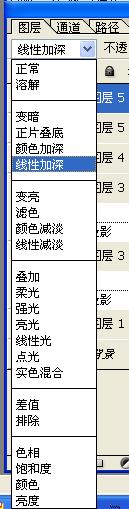
最最后呢加上自己喜欢的文字啊 ====

附件

具体的制作步骤如下:
(1)CTRL+N新建8*8像素透明文件
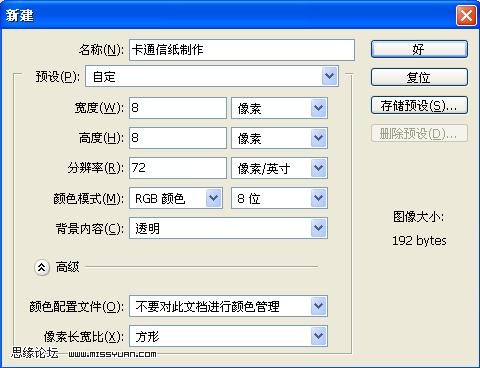
2)用放大镜工具把文件放大,然后用矩形选框工具把文件分成四分之一填充自己喜欢的颜色
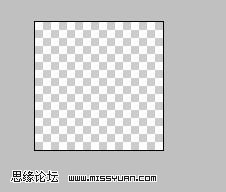

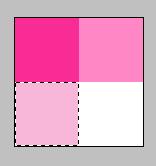
3)格子已经做好了,然后选择编辑定义图案
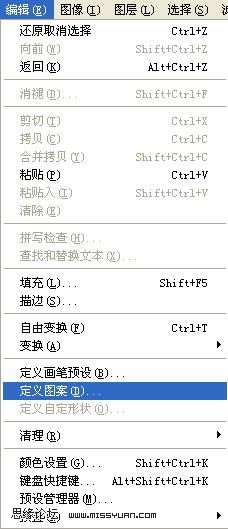

4)然后在新建一个文件,填充图案!

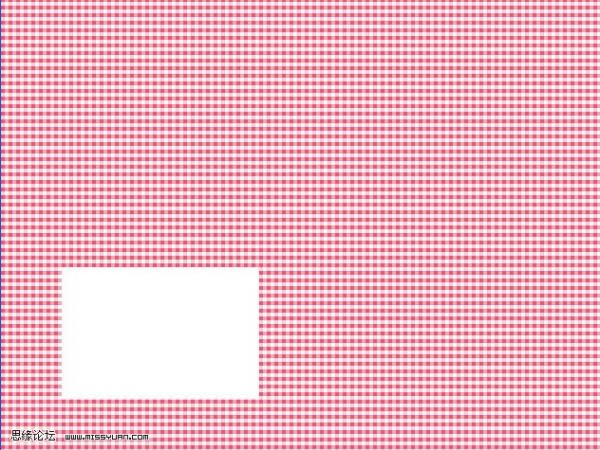







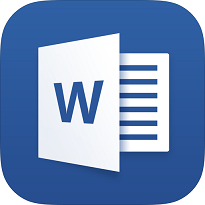




 相关攻略
相关攻略
 近期热点
近期热点
 最新攻略
最新攻略